jpg和png是最常见的图片格式之二,也是用的最多的,它俩可以互相转换,直接编辑后缀名就可以了。那么如何将jpg批量转成png呢?想要了解具体操作的小伙伴可以跟小编一起来看看哦!
jpg和png是最常见的图片格式之二,也是用的最多的,它俩可以互相转换,直接编辑后缀名就可以了。那么如何将jpg批量转成png呢?想要了解具体操作的小伙伴可以跟小编一起来看看哦!
需要借助的工具:优速图片格式转换器
工具下载地址:https://www.crsky.com/soft/319586.html
请看详细的批量转换步骤:
步骤1,先在电脑上下载并安装好“优速图片格式转换器”工具软件,然后打开使用,可以看到左边有五个功能,我们点击第一个“格式转换”功能按钮。
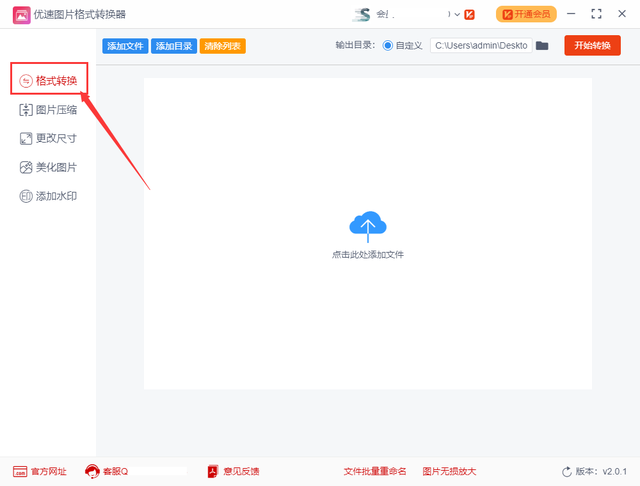
步骤2,点击左上角【添加文件】蓝色按键,将需要转换成png的jpg图片全部导入到软件中。然后设置输出格式,在格式右边下拉框中选择“jpg”。
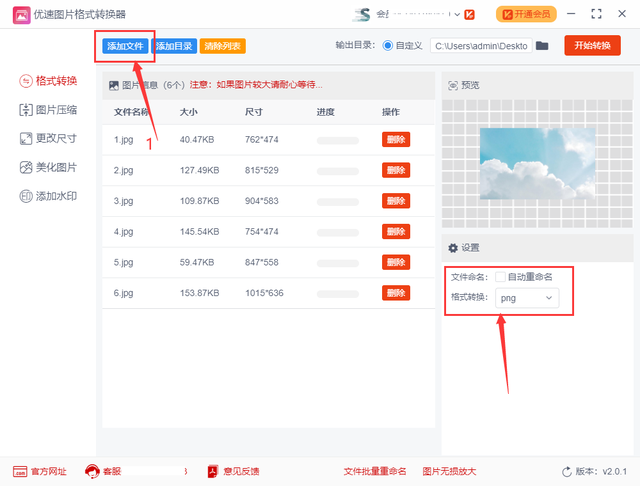
步骤3,先设置输出目录文件夹,用来保存转换后的图片。之后点击【开始转换】按钮启动格式转换,完成转换后软件会自动打开输出文件夹,转换成的png图片就全部保存在这个文件夹里。
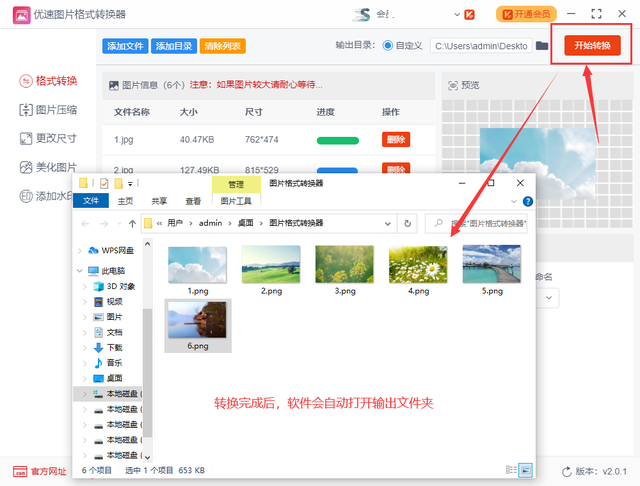
步骤4,从结果可以看到,所有的jpg格式图片全部转成了png格式,批量转换成功。
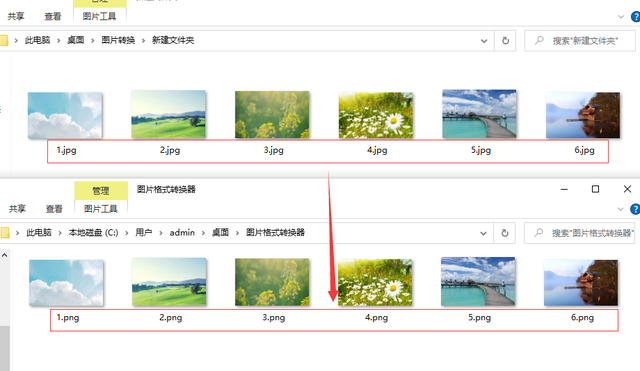
好了,以上就是小编今天带来的所有内容了。想要了解更多优质教程就来自由互联,快快收藏吧,更多精彩不容错过!
